Tabl cynnwys
Yn Excel, rydym yn cymhwyso sylfaenol i fformiwlâu cymhleth. Yn dibynnu ar y senario defnydd o newidiadau'r fformiwla. Rhag ofn bod gennych unrhyw fformiwla sy'n dibynnu ar newidynnau lluosog, a'ch bod am weld sut mae'r newidiadau'n digwydd gyda newid y mewnbynnau. Gallwch newid pob newidyn yn unigol sy'n cymryd llawer o amser fel y gallwch ddefnyddio'r nodwedd Tabl Data o'r rhuban Excel. Gallwch ddefnyddio'r offeryn Tabl Data Dadansoddi Beth-Os_ i weld cipolwg ar bob canlyniad gwerthoedd. Yn yr erthygl hon, rydw i'n mynd i ddangos enghraifft(iau) o dabl data Excel i chi.
I wneud yr esboniad o'r enghreifftiau yn gliriach, rydw i'n mynd i ddefnyddio gwybodaeth unrhyw gwmni, Cyfalaf, Twf y Flwyddyn, Cyfanswm Refeniw, Blynyddoedd, a Refeniw mewn Blynyddoedd .
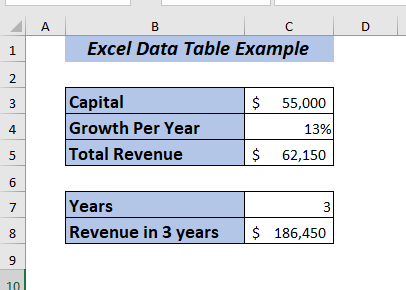
Lawrlwythwch i Ymarfer
Enghreifftiau o Dabl Data Excel.xlsx
Gwybodaeth Tabl Data Excel
Cyn plymio i mewn i'r enghreifftiau, rwyf am roi rhai syniadau sylfaenol y tabl data. Mae 2 fath o dabl data.
➤ Tabl Data Un-Amrywiadwy
Mae un tabl data newidyn yn caniatáu profi cyfres o werthoedd ar gyfer cell mewnbwn sengl ; gall fod naill ai'n gell mewnbwn rhes neu cell mewnbwn Colofn ac mae'n dangos sut mae'r gwerthoedd hynny'n newid canlyniad fformiwla gysylltiedig.
Mae'n fwyaf addas pan rydych chi eisiau gweld sut mae'r canlyniad terfynol yn newid pan fyddwch chi'n newid y newidynnau mewnbwn.
➤ Data Dau-newidyndangosir 6 enghraifft o dabl data Excel. Yna, ceisiais hefyd sôn am bethau y mae angen i chi eu cofio wrth ddefnyddio'r tabl data. Yn olaf, os oes gennych unrhyw fath o awgrymiadau, syniadau, neu adborth mae croeso i chi wneud sylwadau isod.
TablMae'n caniatáu profi cyfres o werthoedd ar gyfer cell mewnbwn dwbl ; Gallwch ddefnyddio cell mewnbwn rhes a cell mewnbwn Colofn ac yn dangos sut mae newid dau werth mewnbwn yr un fformiwla yn newid yr allbwn
Mae'n gweddu orau pan fyddwch am weld sut mae'r canlyniad terfynol yn newid pan fyddwch yn newid dau newidyn mewnbwn.
Enghreifftiau o Dabl Data Excel
1. Un Newidyn Enghraifft Tabl Data – Cynhyrchu Cyfanswm Refeniw
Rydw i'n mynd i ddangos enghraifft o dabl data Excel i chi trwy ddefnyddio un data amrywiol cwmni. Rwyf am weld cyfanswm y newidiadau refeniw os byddaf yn defnyddio canrannau twf gwahanol.
Gan fod gennyf wybodaeth am Cyfalaf a Twf y Flwyddyn y cwmni. Nawr, rydw i eisiau gwybod sut bydd y Cyfanswm Refeniw yn newid ar gyfer y canrannau a roddwyd.
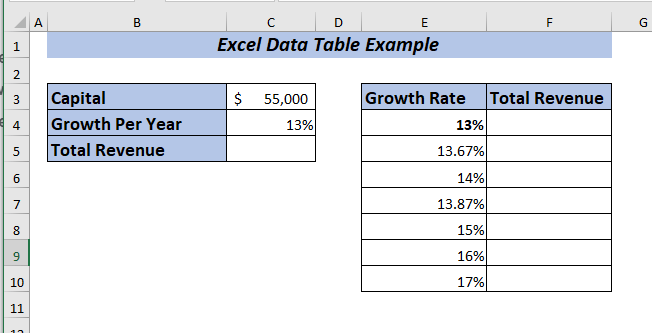
Yn gyntaf, drwy ddefnyddio gwerth Cyfalaf a Twf y Flwyddyn Byddaf yn pennu'r Cyfanswm Refeniw .
⏩ Yng nghell C5 , teipiwch y fformiwla ganlynol.<3 =C3+C3*C4
14>
Yma, lluosais y Cyfalaf gyda'r Twf y Flwyddyn ac yna ychwanegu'r canlyniad gyda'r Cyfalaf i gael y Cyfanswm Refeniw .
Pwyswch ENTER , a byddwch yn cael y >Cyfanswm Refeniw yn y flwyddyn gyda thwf 13% .
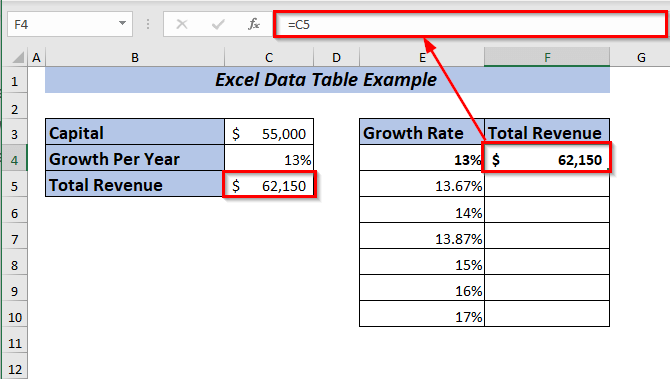
Nawr, rwyf am gynnal Dadansoddiad Beth-Os- i weld sut y bydd y Cyfanswm Refeniw yn newid os byddaf yn defnyddioy Twf y Flwyddyn yn amrywio o 13% i 17% yn dibynnu ar swm Cyfalaf y cwmni.
I gymhwyso un newidyn Tabl Data , rhowch y fformiwla o Cyfanswm Refeniw yn y gell F4 .
<16
➤ Dewiswch yr amrediad celloedd i'w gymhwyso Tabl Data
Dewisais yr ystod celloedd E4:F10
➤ Agor Data tab >> o Rhagolwg >> ewch i Dadansoddiad Beth-Os >> dewiswch Tabl Data

➤ Bydd blwch deialog yn ymddangos.
Oddi yno dewiswch unrhyw gell mewnbwn . Gan fy mod eisiau gweld y newidiadau yn y golofn yn dibynnu ar dwf y flwyddyn.
➤ Dewisais C4 yn gell mewnbwn Colofn
Yn olaf, cliciwch Iawn .
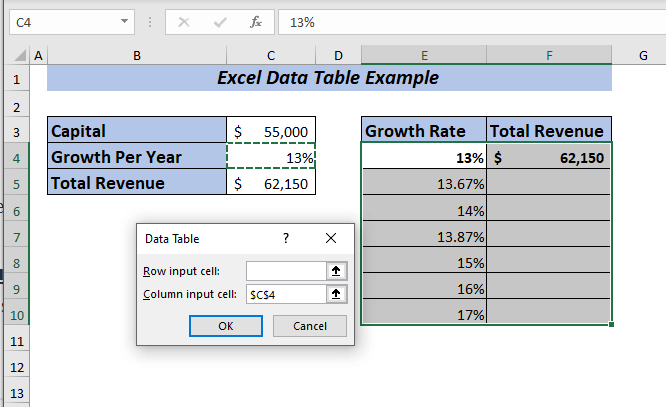
Canlyniad
Felly, byddwch yn cael y Cyfanswm Refeniw cipolwg ar yr holl ganrannau a ddewiswyd.
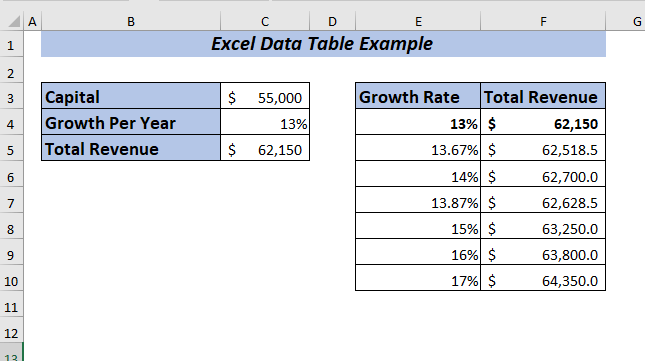
Darllenwch fwy: Sut i greu tabl data un newidyn yn Excel
2. Un Enghraifft Tabl Data Amrywiol – Arsylwi Newid Refeniw
Yn yr enghraifft uchod, rwyf wedi dangos i chi sut mae'r Cyfanswm Refeniw yn newid yn dibynnu ar wahanol ganrannau twf.
Nawr, byddaf yn dangos i chi sut y bydd y Cyfanswm Refeniw yn newid Os byddaf yn defnyddio Cyfalaf yn amrywio o 50,000 i 100,000 wrth gadw'r Twf y Flwyddyn 13% .
I gymhwyso un newidyn Tabl Data, rhowch y fformiwla o Cyfanswm Refeniw yn y F4 cell.
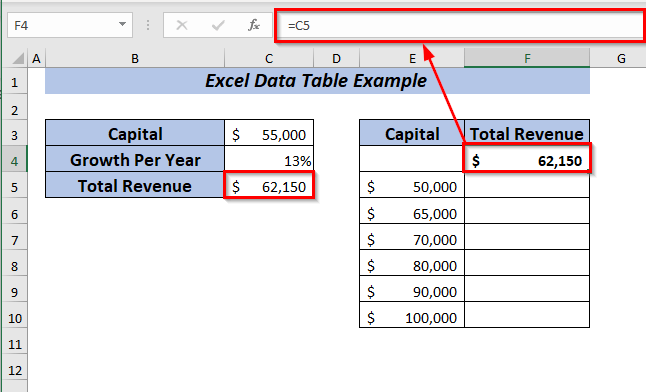
Yma, gosododd y fformiwla yn y gell F4 .
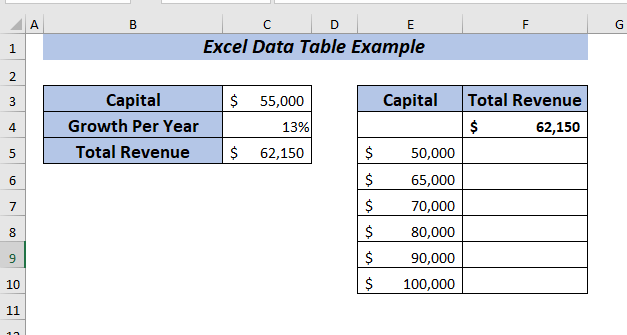 3>
3>
➤ Dewiswch yr amrediad celloedd i'w gymhwyso Tabl Data
Dewisais yr ystod celloedd E4:F10
➤ Agor Data tab >> o Rhagolwg >> ewch i Dadansoddiad Beth-Os >> dewiswch Tabl Data
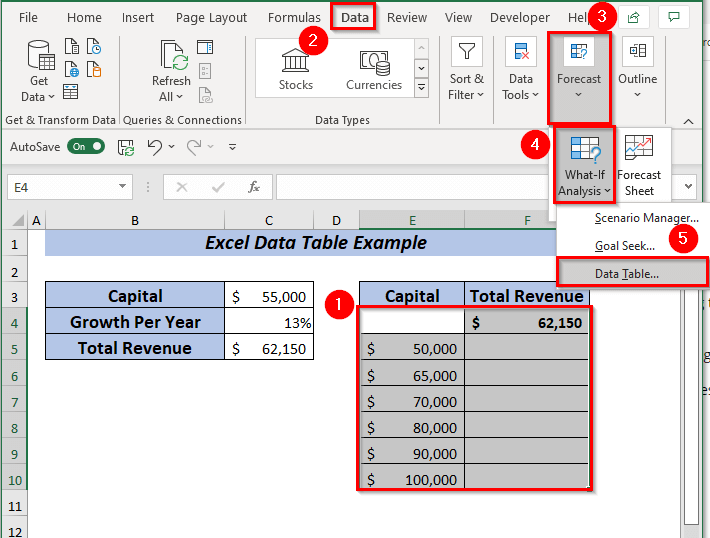
➤ Bydd blwch deialog yn ymddangos.
Oddi yno dewiswch unrhyw gell mewnbwn . Gan fy mod eisiau gweld y newidiadau yn y golofn yn dibynnu ar gyfalaf.
➤ Dewisais C3 yn Cell mewnbwn Colofn
Yn olaf, cliciwch Iawn .
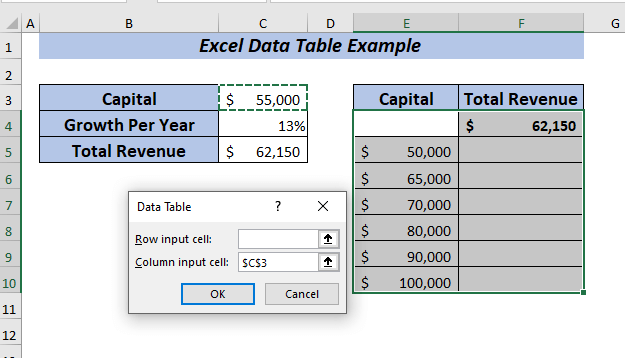
Canlyniad
Felly, byddwch yn cael y Cyfanswm Refeniw ar gyfer cipolwg ar yr holl briflythrennau a ddewiswyd.
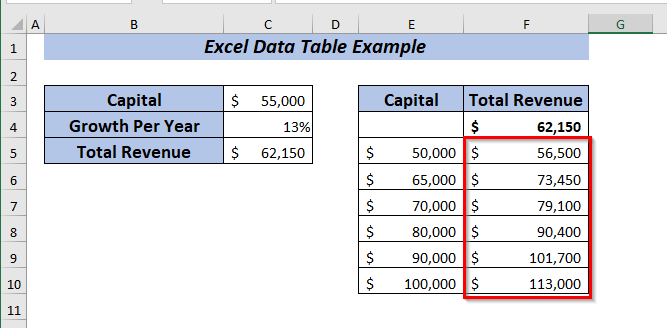
Darllen Mwy: Sut i Greu Tabl Data yn Excel (7 Ffordd)
3. Enghraifft o Dabl Data sy'n Canolbwyntio ar Res
Os ydych chi am ddefnyddio un tabl data newidyn yn llorweddol yna gallwch chi ei wneud hefyd.
Yn gyntaf, rhowch y fformiwla yn y gell E5 .
Yna, teipiwch y gwerthoedd mewn rhes gan gadw un rhes wag isod.
<25
➤ Dewiswch yr amrediad celloedd i'w gymhwyso Tabl Data
Dewisais yr ystod celloedd E4:I5
➤ Agor Data tab >> o Dadansoddiad Beth-Os >> dewiswch Tabl Data
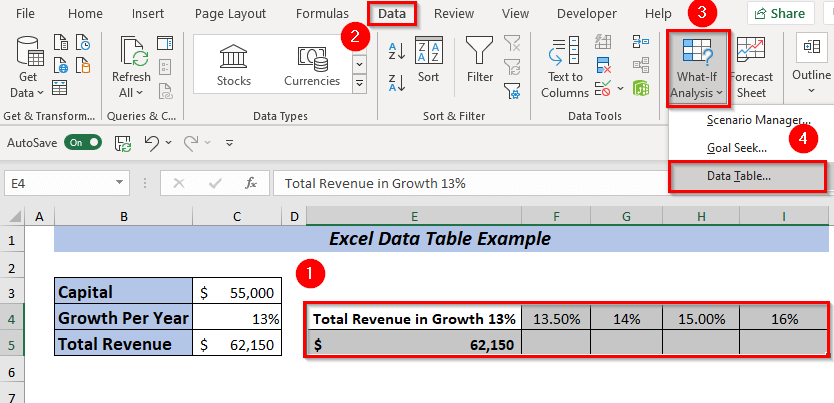
➤ Bydd blwch deialog yn ymddangos.
Oddi yno dewiswch unrhyw gell mewnbwn . Gan fy mod am weld y newidiadau yn olynol yn dibynnu ar ganrannau twf fesulblwyddyn
➤ Dewisais C4 mewn Cell mewnbwn rhes
Yn olaf, cliciwch Iawn .
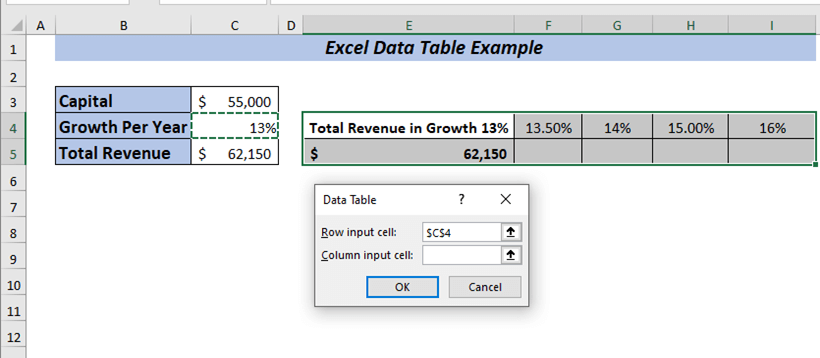
Canlyniad
Nawr, fe gewch y Cyfanswm Refeniw ar gyfer yr holl ganrannau a ddewiswyd
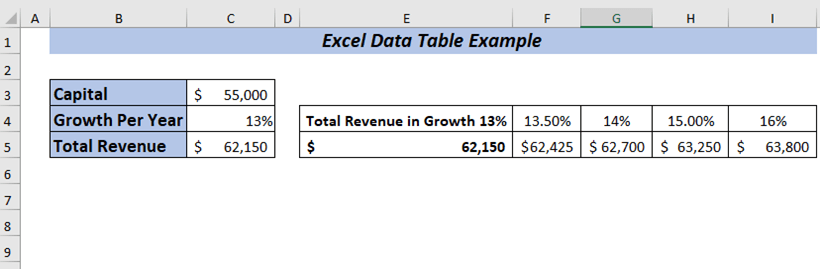
4. Enghraifft Tabl Data Dau-Amrywiadwy
Mae'r camau defnyddio dau dabl data newidiol yr un fath ag un tabl data newidyn ac eithrio ein bod yn mewnbynnu dwy ystod mewnbwn gwerthoedd.
Yma, rwyf wedi addasu'r set ddata ychydig, a roddir isod.
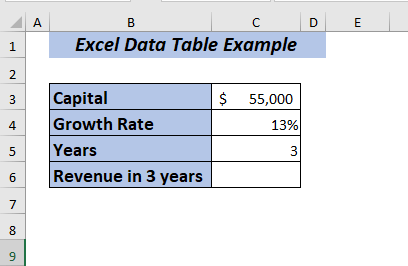
I gyfrifo Refeniw mewn 3 blynedd ,
⏩ Mewn cell C5 , teipiwch y fformiwla ganlynol.
=(C3+C3*C4)*C5 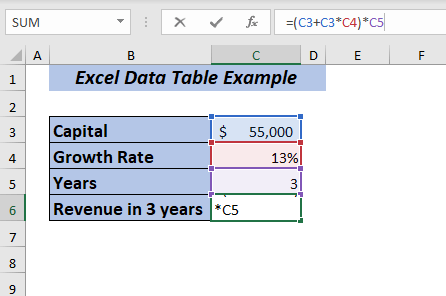
Yma, lluosais y Cyfalaf gyda'r Twf y Flwyddyn ac ychwanegu'r canlyniad gyda'r Cyfalaf ac yna ei luosi â Blynyddoedd i gael y Refeniw mewn 3 blynedd .
Pwyswch ENTER , a byddwch yn cael y Refeniw ymhen 3 blynedd gyda 13% twf.
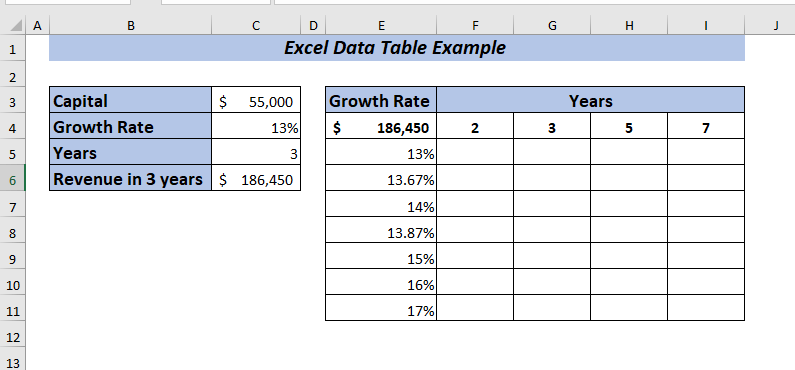
Nawr, rydw i eisiau cynnal Dadansoddiad Beth-Os- i weld sut bydd y Refeniw yn newid mewn gwahanol Blynyddoedd gyda Twf y Flwyddyn yn amrywio o 13% i 17% yn dibynnu ar swm Cyfalaf y cwmni.
I gymhwyso dau -newidyn Tabl Data , rhowch y fformiwla o Cyfanswm Refeniw yn y gell E4 .
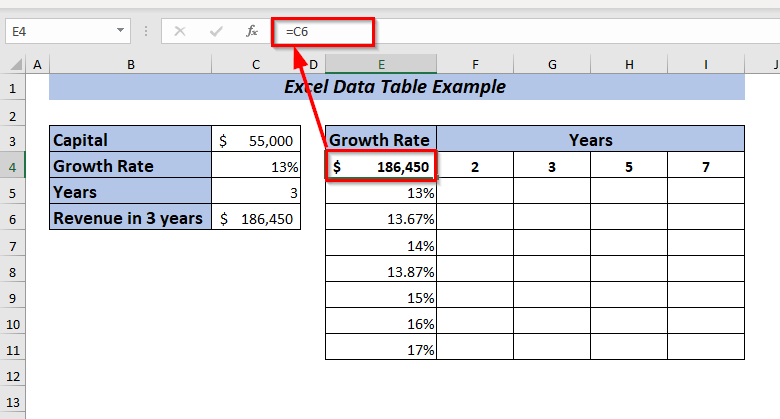
➤ Dewiswch yr ystod celloedd i gymhwyso Tabl Data
Dewisais yr ystod celloedd E4:I11
➤ Agor Data tab >> o Dadansoddiad Beth-Os >> dewiswch Tabl Data
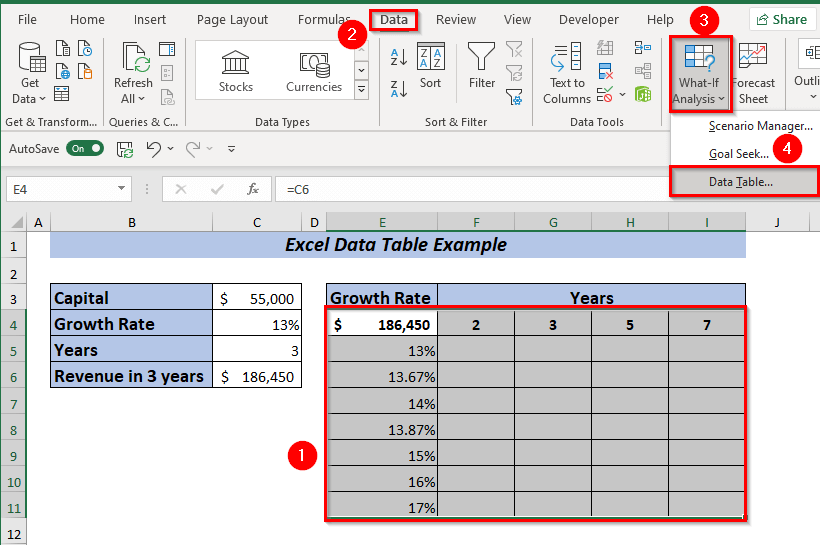
Bydd blwch deialog yn ymddangos.
Oddi yno dewiswch ddwy gell mewnbwn.
➤ Dewisais C5 mewn Cell fewnbwn rhes
Oherwydd, cadwais y Blynyddoedd yn olynol F4:H4
➤ Dewisais C4 mewn cell mewnbwn Colofn
Wrth i mi gadw Cyfradd Twf i mewn colofn E5:E11
Yn olaf, cliciwch Iawn .
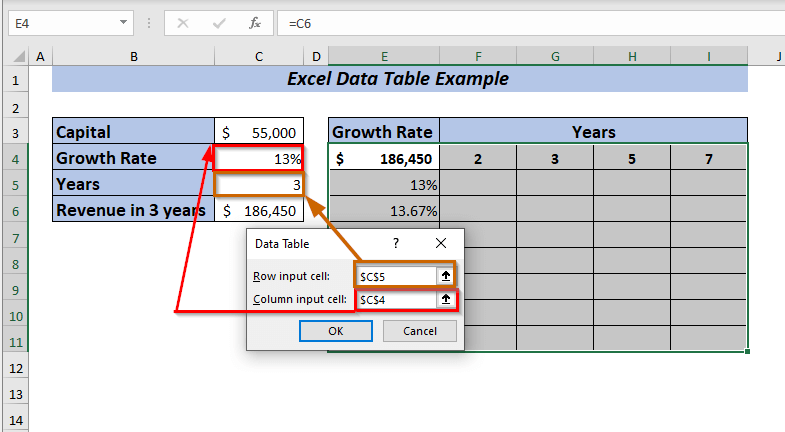
Canlyniad
Nawr, byddwch yn cael y Refeniw ar gyfer yr holl ganrannau a blynyddoedd a ddewiswyd.
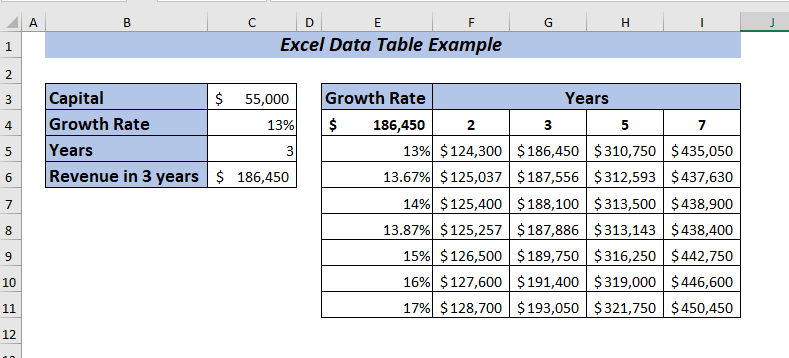
Darllen mwy: Sut i Greu Tabl Dau Ddata Amrywiol yn Excel
5. Cymharu Canlyniadau Lluosog Gan Ddefnyddio Tabl Data
Os ydych chi eisiau gallwch chi gymharu lluosog canlyniadau gan ddefnyddio Tabl Data .
Gadewch i mi ddangos cymhariaeth i chi rhwng Refeniw a Llog gan ddefnyddio Tabl Data . Rydw i'n mynd i ddefnyddio'r wybodaeth a roddir yn y set ddata isod.
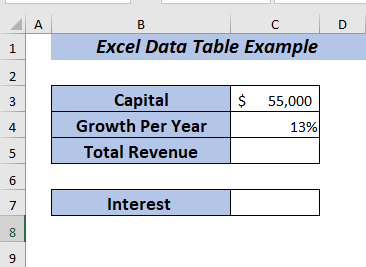
Yn gyntaf, I gyfrifo'r Cyfanswm Refeniw .
⏩ Yng nghell C5 , teipiwch y fformiwla ganlynol.
=C3+C3*C4 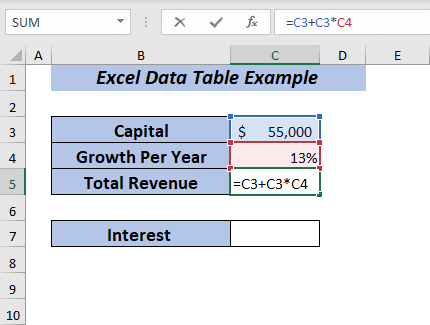
Yma, lluosais y Cyfalaf gyda'r Twf y Flwyddyn ac yna ychwanegu'r canlyniad gyda'r Cyfalaf i gael y Cyfanswm Refeniw .
Gwasgwch ENTER , a byddwch yn cael y Cyfanswm Refeniw yn y flwyddyn gyda 13% twf.
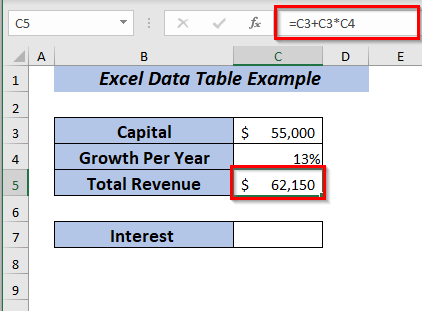
Nawr , i gyfrifo'r Llog ,
⏩ Mewn cell C5 , teipiwch y canlynolfformiwla.
=C5-C3 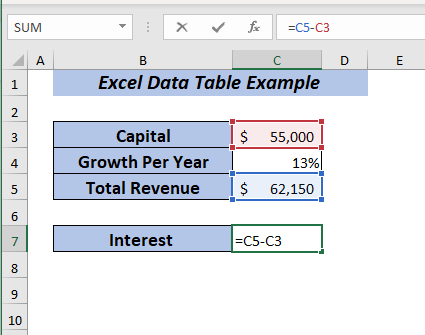
Yma, tynnais y Cyfalaf o'r Cyfanswm Refeniw i gael y Llog .
Pwyswch ENTER cewch y Llog .
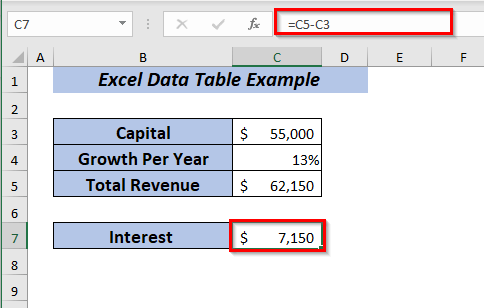 <3
<3
Nawr, byddaf yn cymharu'r Cyfanswm Refeniw a Llog gan ddefnyddio'r Tabl Data tra'n newid y Twf y Flwyddyn yn amrywio o 13% i 17% a'r swm Cyfalaf yw $55,00 .
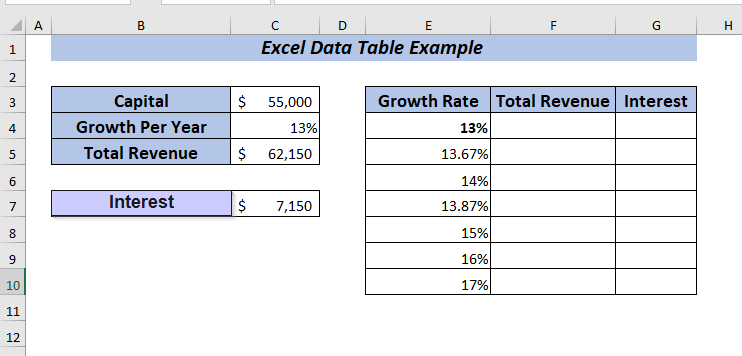
I gymhwyso un newidyn Tabl Data, rhowch y fformiwla o Cyfanswm Refeniw yn y gell F4 .
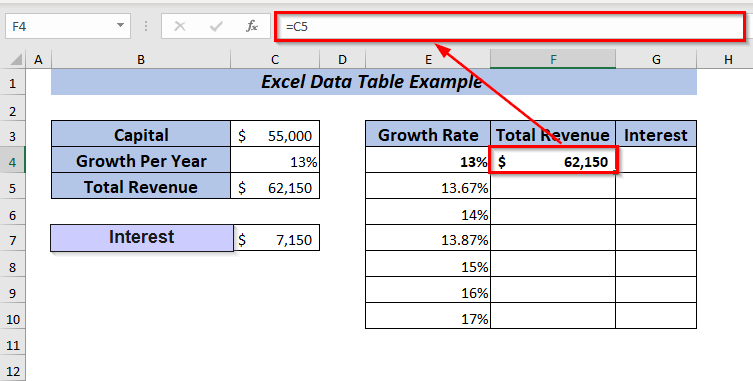 <3
<3
Eto, gosodwch fformiwla Diddordeb yn y gell G4 .
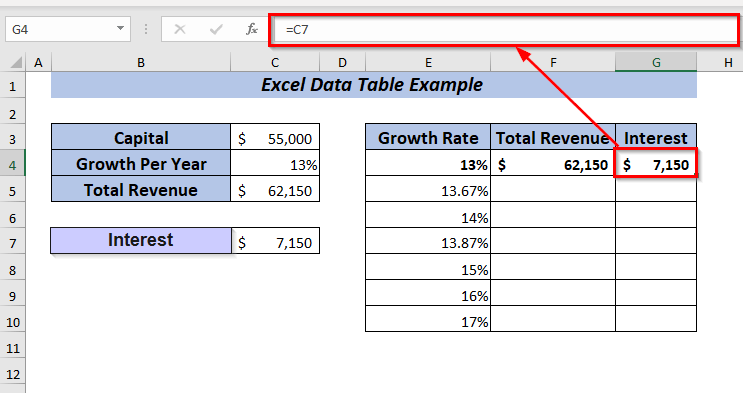
➤ Dewiswch yr amrediad celloedd i'w gymhwyso Tabl Data
Dewisais yr ystod celloedd E4:G10
➤ Agor Data tab >> o Dadansoddiad Beth-Os >> dewiswch Tabl Data
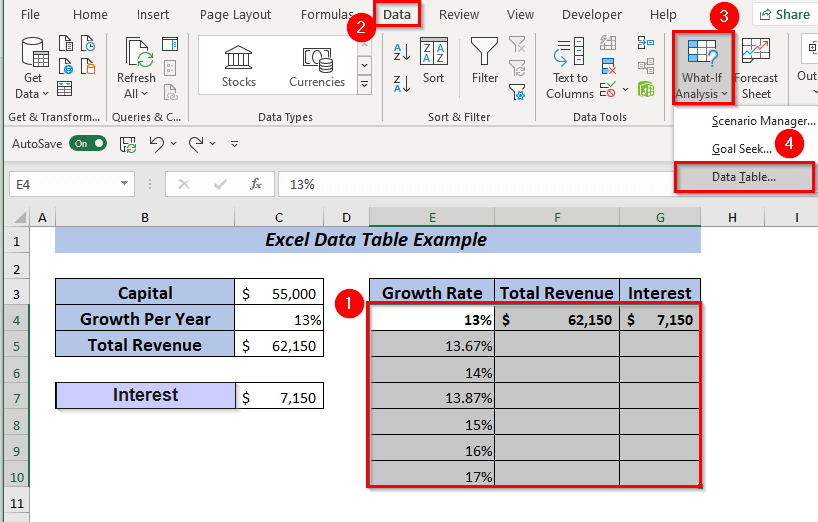
➤ Bydd blwch deialog yn ymddangos.
Oddi yno dewiswch unrhyw gell fewnbwn . Gan fy mod eisiau gweld y newidiadau yn y golofn yn dibynnu ar dwf y flwyddyn.
➤ Dewisais C4 yn gell mewnbwn Colofn
Yn olaf, cliciwch Iawn .
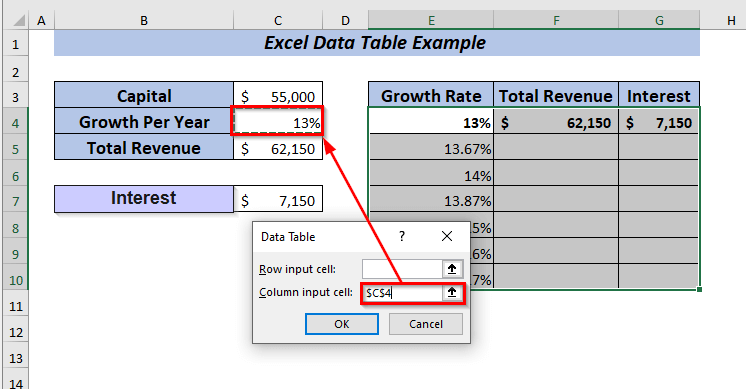
Canlyniad
Felly, byddwch yn cael y Cyfanswm Refeniw a Llog ar gyfer yr holl ganrannau a ddewiswyd.
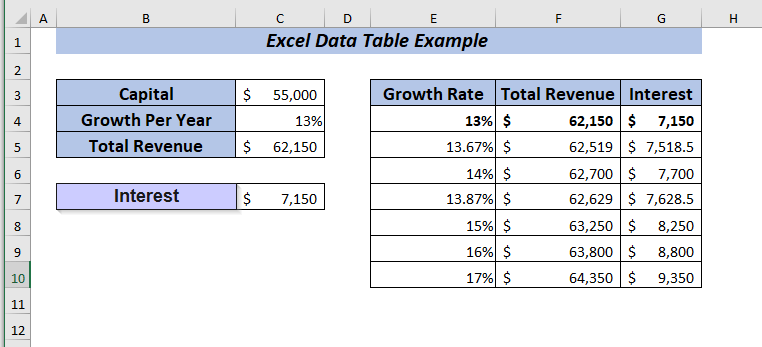
Darllen Mwy: Sut i Ychwanegu Tabl Data mewn Excel Siart (4 Dull Cyflym)
6. Enghraifft o Addasiad Tabl Data
Gallwch addasu tabl data yn dibynnu ar eichanghenion. Yn yr adran hon, rydw i'n mynd i ddisgrifio'r addasiad tabl gydag enghreifftiau.
6.1. Golygu Tabl Data
Os ydych eisiau, gallwch olygu'r Tabl Data .
Yma, rwyf wedi cymryd set ddata lle mae'r Tabl Data eisoes wedi'i gymhwyso i ddangos enghraifft o olygu tabl data Excel i chi.
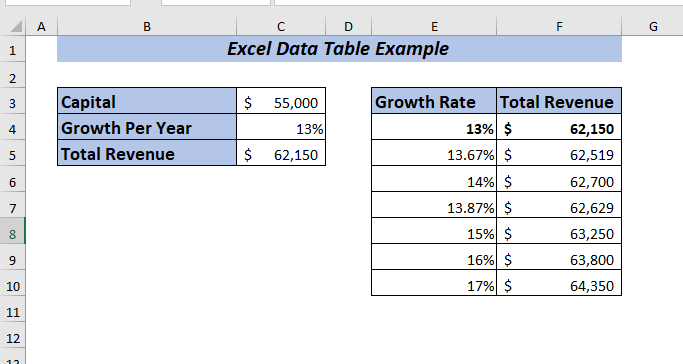
➤ Yn gyntaf, dewiswch ystod y tabl data o ble rydych chi am ddisodli neu olygu data.<3
Dewisais yr ystod F4:F10
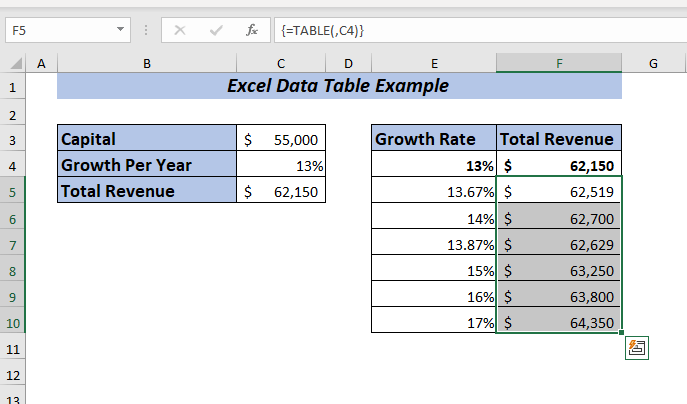
Nawr, tynnwch fformiwla'r tabl data o unrhyw gell.
51>
Rhowch werth eich dewis a gwasgwch CTRL + ENTER .
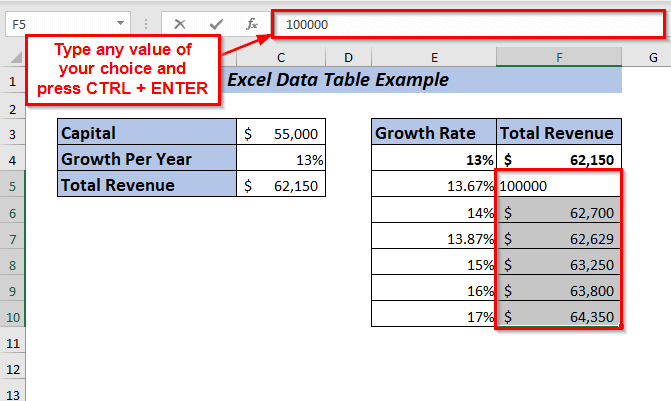
Canlyniad <3
Nawr, bydd yr un gwerth sydd wedi'i fewnosod ym mhob un o'r celloedd a ddewiswyd.
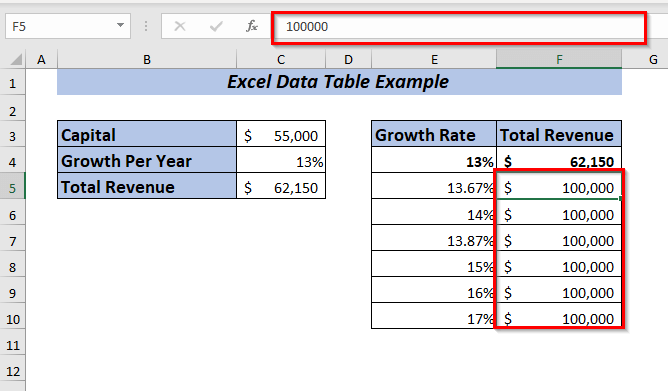
6.2. Dileu Tabl Data
Yn naturiol, ni allwch Dileu unrhyw gell o'r Tabl Data .
Gadewch imi ddangos i chi sut yr ydych enghraifft o ddileu Excel Tabl Data . I gyflawni'r dasg, rydw i'n mynd i ddefnyddio'r set ddata a roddir isod.

Os ydych yn ceisio dileu unrhyw gell o'r tabl data yna bydd yn dangos neges rhybudd i chi sef Methu newid rhan o dabl data .
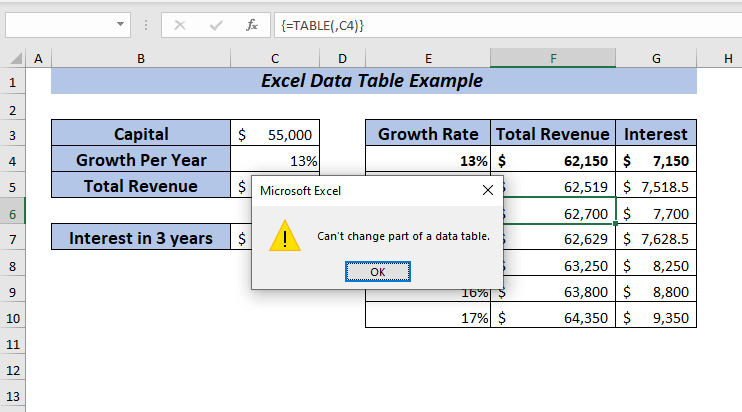
➤ I ddileu'r tabl data, dewiswch ystod gyfan y tabl data.
Dewisais yr ystod celloedd E3:G10
Nawr, pwyswch DILEU o'r bysellfwrdd .
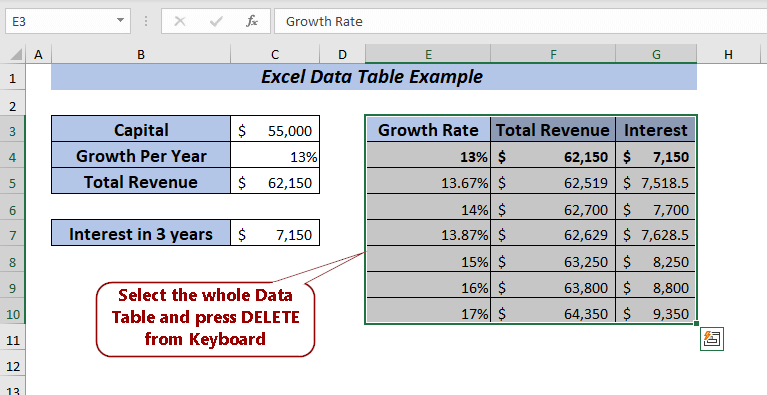
Yma, y cyfandata yn cael ei ddileu.
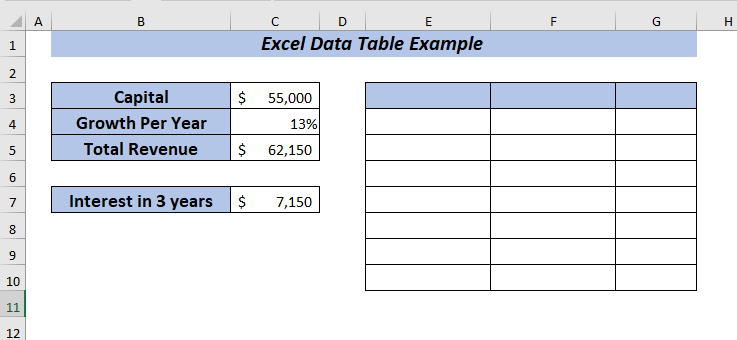
Gallwch hefyd ddefnyddio cyd-destun dewislen i ddileu'r tabl data .
➤ Dewiswch ystod gyfan y tabl data.
Dewisais yr ystod celloedd E3:G10

Nawr, de-gliciwch ar y llygoden .
➤ O'r ddewislen cyd-destun dewiswch Dileu
➤ Nawr, blwch deialog yn ymddangos ac yna dewiswch unrhyw opsiwn Dileu o'ch dewis a chliciwch OK .
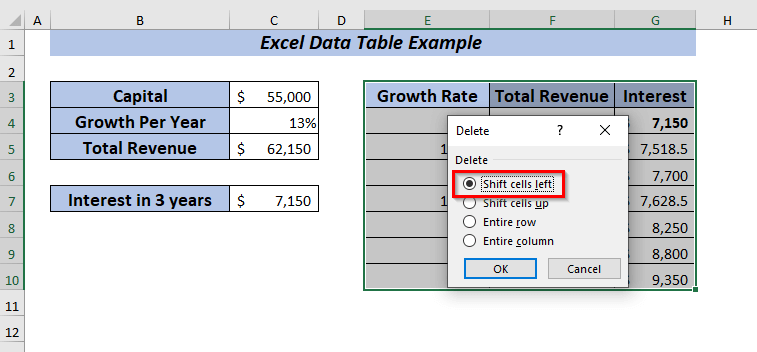
Yma y Tabl Data yn cael ei ddileu.
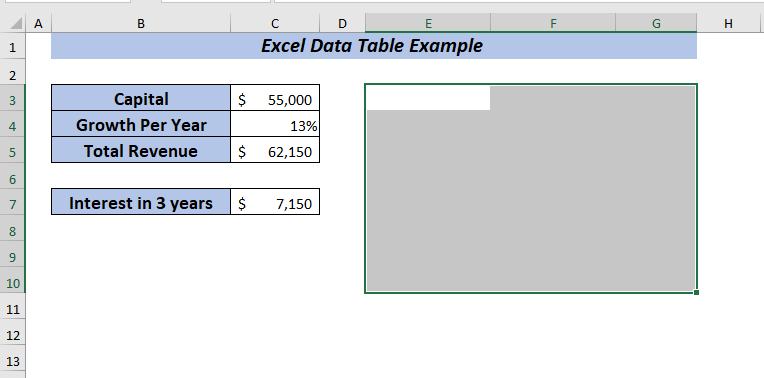
Darllen Mwy: Tabl Data Ddim yn Gweithio yn Excel (7 Problem ac Ateb)
Pethau i'w Cofio
Rhag ofn bod gennych chi werthoedd a fformiwlâu amrywiol lluosog yn eich tabl data a allai arafu eich Excel, yna gallwch analluogi ailgyfrifiadau awtomatig yn hynny a pob tabl data arall a bydd yn cyflymu ailgyfrifiadau o'r llyfr gwaith cyfan.
Agor Fformiwlâu tab >> o Dewisiadau Cyfrifo >> dewiswch Tablau Data Awtomatig Ac eithrio
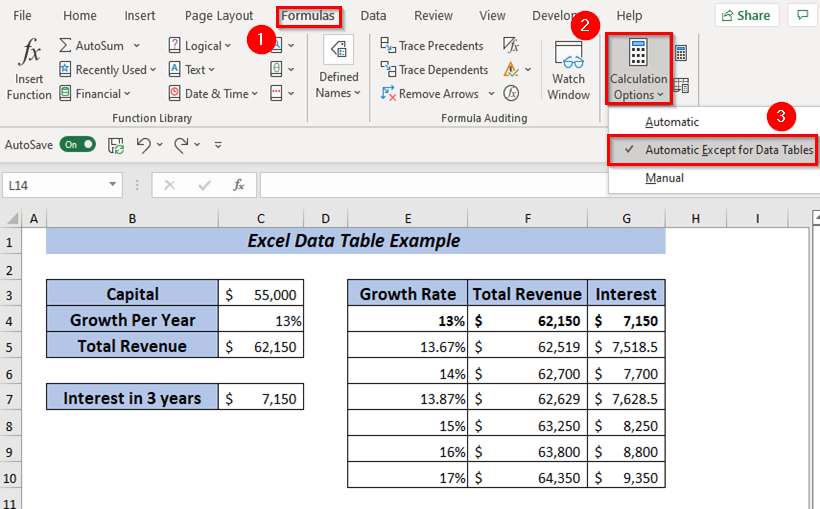
🔺 Os cymhwysir Tabl Data yna ni allwch ddadwneud y weithred.
🔺 Unwaith y bydd Dadansoddiad Beth-Os wedi'i berfformio, a'r gwerthoedd wedi'u cyfrifo yna mae'n amhosib newid neu addasu unrhyw gell o'r set o werthoedd.
Ymarfer Adran
Rwyf wedi darparu taflenni ymarfer yn y llyfr gwaith i ymarfer yr enghreifftiau eglurhaol hyn.
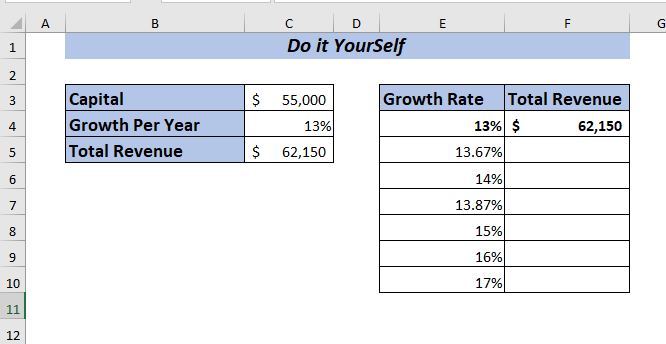
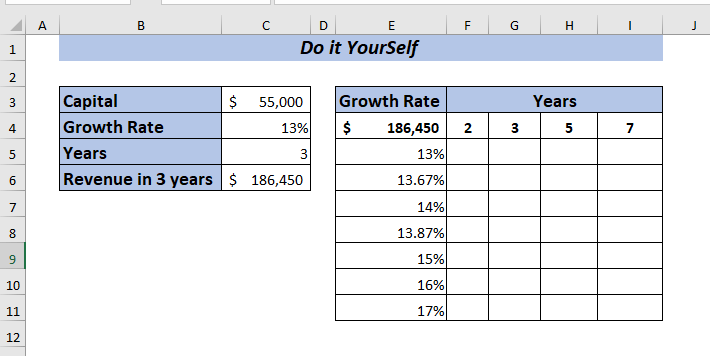
1> Casgliad
Yn yr erthygl hon, rwyf wedi

